Keil与proteus完美结合教程
Keil与proteus完美结合教程

Keil与proteus完美结合教程Proteus 单片机仿真软件可与Keil或Pic的Mplab联接使用,单片机初学者的福音,有非常丰富的外围器件可供仿真使用简介:Proteus6.7是目前最好的模拟单片机外围器件的工具,真的很不错。
可以仿真51系列、AVR,PIC等常用的MCU及其外围电路(如LCD,RAM,ROM,键盘,马达,LED,AD/DA,部分SPI器件,部分IIC器件,...)其实proteus 与 multisim 比较类似,只不过它可以仿真MCU!当然,软件仿真精度有限,而且不可能所有的器件都找得到相应的仿真模型,用开发板和仿真器当然是最好选择,可是估计初学者有的可能性比较小吧?如果你在学51单片机,如果你想自己动手做做LCD,LED,AD/DA,直流马达,SPI,IIC,键盘,...的小实验的话,试一下吧,不会让你失望的!用51不管你是用汇编或是C编程当然要用keil啦,uvisoin3有不少新特性呢!使用keil c51 v7.50 + proteus 6.7 可以像使用仿真器一样调试程序,一般而言,微机实验中用万利仿真器+电工系自己做的实验板的实验都可以做得到吧!当然,硬件实践还是必不可少的!!!本方案只是在没有硬件的情况下让你能像pspice 仿真模拟/数字电路那样仿真MCU及外围电路。
另外,即使有硬件,在程序编写早期用软件仿真一下也不错的!需要Proteus6.7 SP3和keil c51 v7.50请到本站:下载。
本站提供的是完全解密版和专业版。
放心使用。
为了使大家能最快的进入keil c51 v7.50 + proteus 6.7仿真本站特别编写了本教程共享,希望对本站大力支持!以下文章 作者:■凉山州机电学校马正强1 Proteus介绍Proteus与其它单片机仿真软件不同的是,它不仅能仿真单片机CPU的工作情况,也能仿真单片机外围电路或没有单片机参与的其它电路的工作情况。
Keil4与Proteus7.8联调
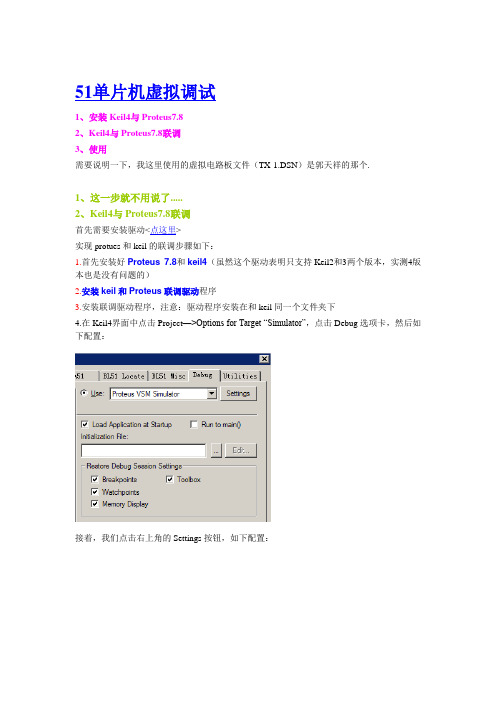
51单片机虚拟调试1、安装Keil4与Proteus7.82、Keil4与Proteus7.8联调3、使用需要说明一下,我这里使用的虚拟电路板文件(TX-1.DSN)是郭天祥的那个.1、这一步就不用说了.....2、Keil4与Proteus7.8联调首先需要安装驱动<点这里>实现protues和keil的联调步骤如下:1.首先安装好Proteus 7.8和keil4(虽然这个驱动表明只支持Keil2和3两个版本,实测4版本也是没有问题的)2.安装keil和Proteus联调驱动程序3.安装联调驱动程序,注意:驱动程序安装在和keil同一个文件夹下4.在Keil4界面中点击Project—>Options for Target “Simulator”,点击Debug选项卡,然后如下配置:接着,我们点击右上角的Settings按钮,如下配置:4、使用在正式使用前还得小小配置一下,点击Target Options按钮:然后,点击Output选项卡,勾选Create HEX File选项(目的是生成.hex文件,该文件是要下载到板子中运行的代码):接着打开protues,找到89C51这个芯片(在最右侧中间位置):我们双击该芯片,会出现如下图所示对话框:我们只关心Program File这一项,点击右侧的文件夹图标,然后选择,你用Keil4编译出来的.hex文件,最后一步就是正式启动这块虚拟的开发板观看效果了,我们看程序界面最左下角有四个按钮:我们点击第一个按钮,虚拟开发板就运行了,我们就可以观察到实际运行效果,很棒(⊙o⊙)哦....下面来个helloWord试试,我们点亮第一个发光二极管D1:在Keil4中编写如下代码:#include <reg52.h>sbit D1 = P1^0;void main(){D1 = 0; //给低电平触发}复制代码编译完成之后,在protues中找到生成的.hex文件,再点击开始按钮就可以看到第一个发光二极管亮了:。
proteus 与Keil3联合调试

整了很久的proteus 与keil3联合调试仿真ARM(LPC2103),今天终于整通了,不多说,直接进入话题:
1、安装realviewMDK3.5,Proteus 7.5SP3.安装目录是D:\Keil、D:\Program Files\Labcenter Electronics。
D:\Keil\ARM\STLink
2、下载vdmagdi.exe,安装至D:\Keil,全部选择安装。
3、之后,D:\Keil\ARM\BIN目录下多出一文件VDMARM.dll。
4、将VDMARM.dll复制出来,改名为:ST-LINKIII-KEIL.dll
5、将修改后的ST-LINKIII-KEIL.dll复制到D:\Keil\ARM\STLink目录,替换原文件
6、OK,剩下的就是Keil和proteus设置。
7、proteus中的Debug中选择Use remote debug monitor,并在使用mdk调试前把proteus打开并载入相应的hex文件,keil使用选择调试模式,如下图:
8、
9、编译文件,生成.HEX文件,将.HEX文件打开。
删掉倒数第二行:
:0400000500000110E6,然后回车。
将修改后的.hex文件导入到proteus文件中去。
切记:在调试过程中不要再编译keil文件。
10、打开proteus硬件电路图Debug中选择Use remote debug monitor。
直接运行keil文件。
此时proteus文件自动运行。
11、可以设置断点进行观察。
附张仿真图先:。
PROTEUS与KEIL的联合仿真

译结果如图 14 下方所示。
图 14 源程序编译
④ 加 载 目标 代 码文 件 右击 选中 ISIS 编辑 区中 单片 机 AT89C51,选择 “Edit Properties”打开其属性窗口,如图 15 所示。在其中的“Program File”右侧框中输入目 标代码文件(目标代码与 DSN 文件在同一目录下,直接输入代码文件名即可,否则要写出完 整的路径。或单击本栏打开按钮,选取目标文件),再在“Clock Frequency”栏中设置 12MHz, 仿真系统则以 12MHz 的时钟频率运行。
图 12 目标输出设置
● Debug:设置调试工具,如图 13 所示,在下拉组合框选择“PROTEUS VSM Sipnulator”。
图 13 KEIL 中目标调试设置
● 通信设置:单击调试工具框右边的“Settings”,如图 13 所示,设置 Host、Port。 KEIL 与 PROTEUS 在同一台机器上时,Host 设为 127.0.0.1;若不在同一台机子上,则填另 一台的 IP 地址。Port 为 8000。
图 15 注:因运行时钟频率以单片机属性设置中的时钟频率 (Clock Frequency)为准,所以在编辑区设计 以仿真为目标的 MCS-51 系列单片机系统电路时,可以略去单片机振荡电路。另外,对 MCS-51 系列单片机 而言,复位电路也可略去,EA 控制引脚也可悬空。但要注意若要进行电路电气检测,不可略去。
图7
这时,新建立的项目出现在项目窗口中,如图 8 所示。
图 8 项目窗口中新建立的项目
(4)编译、调试 C51 程序 ① 加入 C51 程序 用鼠标右击项目工作区里的源代码组,选择“把文件加入到源代码 组(Add Files to Group‘Source Group1)”命令,把刚保存的 C51 程序源代码加入到新建
Keil与Proteus联合仿真

Keil(uVison)与Proteus联合仿真说明(以流水灯C51程序为例)
一、安装KeiluVision3,并完成破解。
二、安装Proteus7.8,并完成破解。
三、再安装vdmagdi.exe。
四、联合仿真(以流水灯C51程序为例)
1.解压缩“流水灯C51.rar”,进入文件夹,如下所示。
2.进入文件夹,双击“流水灯.DSN”,出现如下界面:
单击Debug菜单,选中use Remote Debug Monitor,如下图所示
3.进入文件夹,双击led.Uv2,如下所示:
单击上图中圈出的“Target1”,单击鼠标右键,出现下图
再单击上图中圈出的options for ‘Target1’,出现的界面上,选中Output标签页,选中Create Hex File(如下图)。
选中Debug标签页,选中use,Proteus VSM Simulator
此设置,系统会保存,只需设置一遍(创建新的工程,需要做类似设置)。
4.单击工具栏按钮,完成编译(检查是否有语法错误!)。
若无误,单击工具栏
按钮启动程序(程序等待执行),再单击按钮Run程序。
观察Proteus
界面,流水灯是否动态如流水般移动闪烁。
正常运行后,若要退出程序,先单击按钮Halt程序,再单击按钮,即可退出联合仿真运行。
以后,只修改软件,只需执行上面的编译、执行步骤,前面的设置系统会保存,不必每次设置。
(完整版)Keil C与Proteus连接调试的经典教程
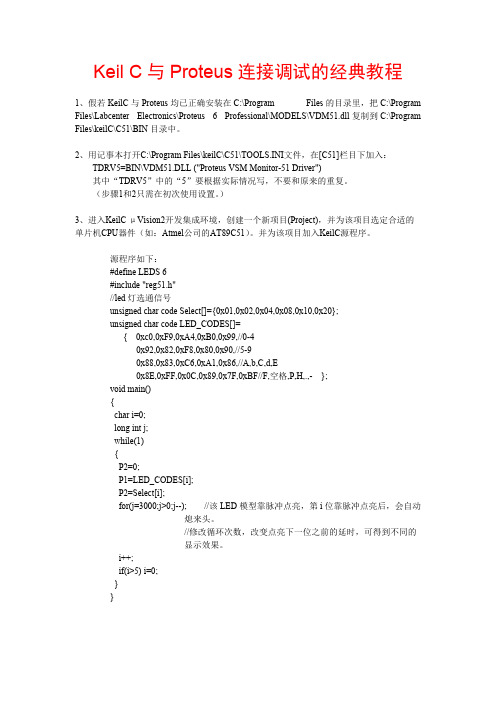
hing at a time and All things in their being are good for somethin
4、单击“Project菜单/Options for Target”选项或者点击工具栏的“option for ta rget”按钮 ,弹出窗口,点击“Debug”按钮,出现如图所示页面。
在出现的对话框里在右栏上部的下拉菜单里选中“Proteus VSM Monitor一51 Driver”。 并且还要点击一下“Use”前面表明选中的小圆点。
再点击“Setting”按钮,设置通信接口,在“Host”后面添上“127.0.0.1”,如果使用 的不是同一台电脑,则需要在这里添上另一台电脑的IP地址(另一台电脑也应安装Proteus)。 在“Port”后面添加“8000”。设置好的情形如图所示,点击“OK”按钮即可。最后将工 程编译,进入调试状态,并运行。
P2=0; P1=LED_CODES[i]; P2=Select[i]; for(j=3000;j>0;j--); //该 LED 模型靠脉冲点亮,第 i 位靠脉冲点亮后,会自动
熄来头。 //修改循环次数,改变点亮下一位之前的延时,可得到不同的 显示效果。 i++; if time and All things in their being are good for somethin
proteus 7.12 与 keil 8.0 的联调方法 对于 proteus 6.9 以后的版本,在安装盘里或 LABCENTER 公司有 vdmagdi 插
件,安装该插件即可实现与 KEIL 的联调。 首先安装 vdmagdi 软件,然后再进行以下设置:
{ 0xc0,0xF9,0xA4,0xB0,0x99,//0-4 0x92,0x82,0xF8,0x80,0x90,//5-9 0x88,0x83,0xC6,0xA1,0x86,//A,b,C,d,E 0x8E,0xFF,0x0C,0x89,0x7F,0xBF//F,空格,P,H,.,- };
单片机KEIL51和proteus仿真软件的使用
实验:KEIL51和proteus仿真软件的使用一、实验目的1、掌握KEIL51软件的使用方法2、掌握proteus仿真软件的使用方法二、实验设备及软件1、单片机实验板2、PC机3、KEIL514、proteus三、实验任务KEILC和proteus仿真软件的使用方法四、实验步骤1、Proteus ISIS 设计单片机电路的基本步骤:(1) 新建设计文件夹或打开一个现有的设计文件。
(2) 选择元器件(通过关键字或分类检索)。
(3) 将元器件放入设计窗口。
(4) 添加其他模型(电源、地线、信号源等)和相关的虚拟仪器。
(5) 编辑和连接电路。
(6) 编写单片机所需的源程序。
(7) 加入源程序,并通过构造,得到仿真程序或目标程序。
(8) 根据需要,设置对象的属性,如将单片机的”Program File”属性设置为上述仿真调试程序或目标程序。
(9) 启动仿真功能,对电路进行仿真操作,验证其功能。
2、Keil 51基本步骤(1)单击Project菜单项,选择New Project项。
此时弹出Create New Project对话框,选择合适的路径口,在文件名一栏中填入新工程的名字。
单击保存。
(2)根据所用的器件,选择CPU的型号,单击确定。
(3)Keil51询问是否生成默认的配置文件,这个可选可不选。
单击NO,观察项目文件管理窗口的变化。
(4)在File菜单下单击New选项,新建文件。
此时在代码窗口出现一“Text1”空白文档。
(5)在“Text1”中编辑完代码后,单击File菜单中的保存项,弹出保存对话框。
注意在对文件命名时必须加扩展名.asm。
(6) 在项目导航栏中Source Group 上单击右键,选Add File to Group ‘Source Group 1’。
弹出Add File 对话框。
选中刚才保存的xxxx.asm.文件,单击Add,然后关闭对话框。
此时在项目文件管理窗口中就会出现刚才所添加的文件xxxt.asm。
keil、protues安装 protues与kiel联调方法(自己成功安装使用了)
一.KEIL安装注册方法:如图首先、安装c51v805 中文版.exe双击后安下图流程。
以上步骤KEIL软件安装完成!下面步骤是注册!首先、点击打开后按图操作!反回到桌面打开软件二. Proteus 7.5 安装再安装vdmagdi.exe 默认三.protues与kiel联调方法1。
把C:\Program Files\Labcenter Electronics\Proteus 6 Professional\MODELS\目录下的VDM51.dll文件复制到 C:\Keil\C51\BIN文件夹下。
(目录名都是默认的,你可以根据你实际安装的目录进行复制。
) 可能会没有这个VDM51.dll 楼主需要网上下一个,再放到BIN 里面2。
用记事本(其它的编辑软件也可以,如Ultra Edit)打开Keil 根目录下的 TOOLS.INI 文件,在[C51] 栏目下加入 TDRV3=BIN\VDM51.DLL ("Proteus VSM Monitor-51 Driver" ) ,其中“TDRV3” 中的 “3”要根据实际情况写,不要和原来的重复。
(我的这个文件中已经有了从TDRV1到TDRV4, 所以我用的是TDRV5)3。
建立KEIL工程后,单击“Project菜单/Options for Target”选项或者点击工具栏的“option for ta rget”按钮,弹出窗口,点击“Debug”按钮,在出现的对话框里在右栏最上部的下拉菜单里选中“Proteus VSM Monitor一51 Driver”。
并且还要点击一下“Use”前面表明选中的小圆点。
这样就连上了首先,你要下载安装这两个软件了。
Proteus可以到官方网站(/)下载试用板(试用版无存盘功能),最新版本是6.5。
Keil也可以到它的官方网站(/)去下载它的demo板(有2K代码限制),最新的版本是7.20。
下载后就可以安装了。
KEIL仿真环境建立以及与Proteus联调
KEIL仿真环境建立以及与Proteus联调一 KEIL工程建立1、在D盘新建一个文件夹TEST,用来保存工程文件。
注意:文件夹不要建在系统盘。
2、启动【Keil uVision2】从开始菜单或桌面找到【Keil uVision2】图标,双击图标启动【Keil uVision2】。
1、建立工程文件1)点击菜单【Project】→【New Project】图1-12)选择刚才建立的TEST文件夹,并输入工程文件名(用有意义的英文缩写),这里为TEST_1,点击【保存】按钮(图1-2)。
3)出现选择器件类型对话框(图1-3), 在对话框左列表中选择单片机型号,这里为【Atmel】→【AT89C51】,点【确定】按钮(图1-3)。
图1-34)出现是否添加标准8051启动代码的对话框,点击【否】(图1-4),进入Keil uVision2工程界面。
图1-42、建立汇编源文件1)点击菜单【File】→【New】(图1-5),出现一个空白文本,在该文本编辑框中进行汇编程序的编写。
图1-52)点击菜单【File】→【Save】保存该程序文件,在文件名栏中输入程序文件名(用有意义的英文缩写),且不能和工程文件同名,后缀为“.C”,如下图保存为汇编程序。
图1-63)点击左侧【Project Workspace】列表窗中的【Target 1】文件夹,出现【Source Group 1】文件夹。
鼠标右击【Source Group 1】文件夹,在弹出的菜单中点击【Add Files to Group ‘Source Group 1’】出现添加文件对话框(图1-7)。
图1-74)在文件类型中选择【Asm Source file (*.s*;*.src;*.a*)】,选择刚才保存的源文件,点击【Add】完成添加(图1-8),然后点击【Close】关闭界面。
图1-85)继续在文本编辑框中输入以下源程序,并注意随时保存。
3、点击菜单【Project】→【Translate... 】,编译当前源程序(图1-9)。
keil软件与Proteus软件的联机调试
在Proteus中的单片机芯片上点鼠标 右键,将其选中。如下图,选中的 器件将变成红色。
然后再在上面点鼠标左键,打开设 置界面。如下图,我们点Program File后的图标,将生成的HEX可执行 文件加入芯片中。
我们选择工程文件夹下生成的十六 进制hex文件。
加入文件成功,如下图。我们按下 OK键退出。
在设计板上其他地方点击鼠标右键, 可以取消器件的选中状态。点击主 界面左下角的运行按键,可以看到 led小灯亮了起来。如下图。按下停 止按键可停止执行。
步骤四:联机调试。
1) 对两个软件进行一些设置。在keil 软件工程的设置中在Debug界面进 行如下图的选择。
在Proteus中按下图选中相关选项。
keil软件与Proteus软 件的联机调试
keil软件与Proteus 软件的联机调试
张凯
内容提要
1) 目的 熟悉keil集成开发环境和Proteus仿真软件的使用,
完成两个软件的联机调试,为下一步学习大好基 础。 2) 原理 分别在keil软件和Proteus软件中进行一些设置, 两个软件便可以进行对同一个程序的联机调试。 3) 过程 下面以点亮一个LED灯为例,来介绍整个过程。
步骤一:建立keil工程。 1) 打开keil软件,如下图选择新建工 程。
3) 选择CPU,我们这里选择Atmel公 司的AT89S52
4) 选好芯片确定后,弹出提示框, 问是否添加一些文件,我们这里选 源 程序。按下界面上的图标进行建立, 如下图所示。
步骤二:设计电路图。 1) 首先选择要用的器件。如下图, 按下P 图标进行器件选择。
输入单片机芯片名AT89C52,器件 便会出现在右侧列表中。如下图。
双击列表中的芯片名,它便会加入 到主界面的器件表中,如下图。
- 1、下载文档前请自行甄别文档内容的完整性,平台不提供额外的编辑、内容补充、找答案等附加服务。
- 2、"仅部分预览"的文档,不可在线预览部分如存在完整性等问题,可反馈申请退款(可完整预览的文档不适用该条件!)。
- 3、如文档侵犯您的权益,请联系客服反馈,我们会尽快为您处理(人工客服工作时间:9:00-18:30)。
Keil与proteus完美结合教程Proteus 单片机仿真软件可与Keil或Pic的Mplab联接使用,单片机初学者的福音,有非常丰富的外围器件可供仿真使用简介:Proteus6.7是目前最好的模拟单片机外围器件的工具,真的很不错。
可以仿真51系列、AVR,PIC等常用的MCU及其外围电路(如LCD,RAM,ROM,键盘,马达,LED,AD/DA,部分SPI器件,部分IIC器件,...)其实proteus 与 multisim 比较类似,只不过它可以仿真MCU!当然,软件仿真精度有限,而且不可能所有的器件都找得到相应的仿真模型,用开发板和仿真器当然是最好选择,可是估计初学者有的可能性比较小吧?如果你在学51单片机,如果你想自己动手做做LCD,LED,AD/DA,直流马达,SPI,IIC,键盘,...的小实验的话,试一下吧,不会让你失望的!用51不管你是用汇编或是C编程当然要用keil啦,uvisoin3有不少新特性呢!使用keil c51 v7.50 + proteus 6.7 可以像使用仿真器一样调试程序,一般而言,微机实验中用万利仿真器+电工系自己做的实验板的实验都可以做得到吧!当然,硬件实践还是必不可少的!!!本方案只是在没有硬件的情况下让你能像pspice 仿真模拟/数字电路那样仿真MCU及外围电路。
另外,即使有硬件,在程序编写早期用软件仿真一下也不错的!需要Proteus6.7 SP3和keil c51 v7.50请到本站:下载。
本站提供的是完全解密版和专业版。
放心使用。
为了使大家能最快的进入keil c51 v7.50 + proteus 6.7仿真本站特别编写了本教程共享,希望对本站大力支持!以下文章 作者:■凉山州机电学校马正强1 Proteus介绍Proteus与其它单片机仿真软件不同的是,它不仅能仿真单片机CPU的工作情况,也能仿真单片机外围电路或没有单片机参与的其它电路的工作情况。
因此在仿真和程序调试时,关心的不再是某些语句执行时单片机寄存器和存储器内容的改变,而是从工程的角度直接看程序运行和电路工作的过程和结果。
对于这样的仿真实验,从某种意义上讲,是弥补了实验和工程应用间脱节的矛盾和现象。
(1)proteus的工作过程运行proteus的ISIS程序后,进入该仿真软件的主界面。
在工作前,要设置view菜单下的捕捉对齐和system 下的颜色、图形界面大小等项目。
通过工具栏中的p(从库中选择元件命令)命令,在pick devices窗口中选择电路所需的元件,放置元件并调整其相对位置,元件参数设置,元器件间连线,编写程序;在source菜单的Define code generation tools菜单命令下,选择程序编译的工具、路径、扩展名等项目;在source菜单的Add/remove source files命令下,加入单片机硬件电路的对应程序;通过debug菜单的相应命令仿真程序和电路的运行情况。
(2)Proteus软件所提供的元件资源Proteus 软件所提供了30多个元件库,数千种元件。
元件涉及到数字和模拟、交流和直流等。
(3)Proteus软件所提供的仪表资源对于一个仿真软件或实验室,测试的仪器仪表的数量、类型和质量,是衡量实验室是否合格的一个关键因素。
在Proteus软件包中,不存在同类仪表使用数量的问题。
Proteus还提供了一个图形显示功能,可以将线路上变化的信号,以图形的方式实时地显示出来,其作用与示波器相似但功能更多。
(4)Proteus软件所提供的调试手段Proteus提供了比较丰富的测试信号用于电路的测试。
这些测试信号包括模拟信号和数字信号。
对于单片机硬件电路和软件的调试,Proteus 提供了两种方法:一种是系统总体执行效果,一种是对软件的分步调试以看具体的执行情况。
对于总体执行效果的调试方法,只需要执行debug菜单下的execute菜单项或F12快捷键启动执行,用debug 菜单下的pause animation菜单项或pause键暂停系统的运行;或用debug菜单下的stop animation 菜单项或shift-break组合键停止系统的运行。
其运行方式也可以选择工具栏中的相应工具进行。
对于软件的分步调试,应先执行debug菜单下的start/restart debugging 菜单项命令,此时可以选择step over 、step into 和 step out命令执行程序(可以用快捷键F10、F11和ctrl+F11),执行的效果是单句执行、进入子程序执行和跳出子程序执行。
在执行了start / restart debuging命令后,在debug菜单的下面要出现仿真中所涉及到的软件列表和单片机的系统资源等,可供调试时分析和查看。
2 实验的组织在单片机的理论教学和实验中,所涉及到的内容包括了四方面,即单片机系统资源、软件技术、硬件接口电路、软件和硬件结合的应用系统。
因此教师在进行教学时,应该充分考虑课程的特点并作合理的模块划分,在每次实验课程前作适当的准备工作,以使教学任务能集中和突出。
以下例子中所涉及到的单片机均为51系列。
(1)系统资源的实验教学任何一种单片机均提供了一定的系统资源。
对于51系列单片机来讲,其所提供的资源是以寄存器和存储器的方式体现出来的。
对于寄存器内容的查看,可以采用多种可以模拟仿真51单片机的软件来实现。
对于Proteus 软件来讲,可以执行在debug菜单下registers菜单项命令打开相应的窗口。
对于系统内部存储器的查看,同样是执行debug 菜单下的 internal memory 菜单项命令打开相应的窗口。
(2)软件技术在软件技术的实验中所涉及到的内容主要包括对语言中具体语句的执行效果验证、算法的具体实现、程序中语法错误的检查和逻辑错误的验证等内容。
对于纯软件的实验教学内容,教师在实验设置时应充分考虑到学生的能力并作好具体的准备工作,以达到预期的教学目的。
例如,对于两个16位二进制数的乘法运算R4R5×R6R7=R3R4R5R6R7的汇编语言实现。
为了较为直观地验证程序执行的正确性,教师在之前应该设计一个硬件电路,能完成数据的输入(带显示)和结果的输出(显示),并设计主程序、bcd码到二进制的转换、二进制码到bcd码的转换、bcd码到显示码的转换、显示等程序的设计,学生只在实验中进行乘法运算的算法设计并作为子程序加入系统中即可。
(3)硬件接口电路单片机的接口电路所涉及到的知识涵盖了电子电路设计的相关领域,也涉及到单片机应用系统具体的工作需要。
接口电路部分涉及到线路的连接、元器件的选择、工作方式的设置、电路工作的稳定性和可靠性、电路的空间需求等等许多方面的知识和内容;但就学生实验来讲,所涉及到的并不需要这么全面。
作为Proteus 仿真软件,其仿真电路时所模拟的元件真实工作情况,和单片机应用系统的实际工作环境还是有一定的差别。
因此只能根据教学的需要,让学生自行设计电路并设置其工作方式。
其实验可以通过两种方式组织实施,一是根据具体的要求,让学生设计接口电路并编写相应的程序;一是根据程序的要求,设计单片机接口电路。
例如,对于键盘输入和显示(数码管)接口电路的设计,可以采用比较多的方法来实现。
选择何种方法,与键盘中键的数量和数码管的个数以及显示的方式等都有关系。
选择一种采用几种方法都能实现的键盘键数(如12个)和显示位数(如4位或4位半),提出具体的诸如必须预留的口地址、成本控制等要求,让学生自行设计接口电路。
当然,对于如A/D转换等接口电路的设计,教师应该在事先设计出单片机电路的其它部分,并以模块的方式进行处理,给学生提供电路的接口信号。
(4)软件和硬件结合的应用系统软件和硬件的结合,就是一个单片机的应用系统了。
这一步的实验可以在课程设计中以课题的方式提出来处理,也可以将其分解成不同的接口部分在接口电路的多次实验中分次完成。
在这一阶段,硬件电路的设计已经不是最为关键的了,而软件系统的设计、调试和运行才是实验的主要内容。
因此可以以建议性的意见给出具体的硬件电路,并提出该电路所需要完成的具体工作,由学生进行软件的设计和调试。
(5)观摩实验学生自行设计的硬件系统和软件,一般存在着某方面的不足,当给出了相应的实验设计任务后,学生就算能顺利的完成,但其中所涉及到的有些方式方法并不能在自己的设计中充分领悟。
Protues系统提供了相应的一些范例,比如单片机系统中的计算器示例,当教师讲述了其中涉及到的所有(子)程序的功能并将其合理地组织在一起的时候,结合该系统的硬件,将对学生进行程序的设计和系统硬件的设计方法,产生比较大的影响。
3 用Proteus软件虚拟单片机实验的优点采用Proteus 仿真软件进行虚拟单片机实验,具有比较明显的优势,如涉及到的实验实习内容全面、硬件投入少、学生可自行实验、实验过程中损耗小、与工程实践最为接近等。
当然其存在的缺点也是有的。
(1)内容全面内容全面包括其能实验的内容包括软件部分的汇编、C51等语言的调试过程,也包括硬件接口电路中的大部分类型。
对同一类功能的接口电路,可以采用不同的硬件来搭建完成,因此采用Protues仿真软件进行实验教学,克服了用单片机实验教学板教学中硬件电路固定、学生不能更改、实验内容固定等方面的局限性,可以扩展学生的思路和提高学生的学习兴趣。
(2)硬件投入少,经济优势明显对于传统的采用单片机实验教学板的教学实验,由于硬件电路的固定,也就将单片机的CPU和具体的接口电路固定了下来。
在单片机的实际教学中,如果要涉及到51系列,也要涉及到PIC16系列,那么为了教学必然要投入两种单片机的实验教学板;同时在教学过程中所涉及到的接口电路,也需要有较大的投入和储备,以利于实验的进行和在实验过程中元件损毁后的更换。
Protues所提供的元件库中,大部分可以直接用于接口电路的搭建,同时该软件所提供的仪表,不管在质量还是数量上,都是可靠和经济的。
如果在实验教学中投入这样的真实的仪器仪表,仅仪表的维护来讲,其工作量也是比较大的。
因此采用软件的方式进行教学,其经济优势是比较明显的。
(3)学生可自行实验,锻炼解决实际工程问题的能力实验能力和实验设计能力的培养,是工科学生解决实际工程问题能力中较为重要的。
传统的实验教学中,忽视了学生实验能力的培养,对于实验设计能力的培养,则很少涉及到。
因此学生学习了理论,要想将其应用到实际的工程实践中,其难度是比较大的。
还有,学生毕业后想对单片机控制技术或智能仪表等有较深的研究和学习,如果采用传统的实验教学方法,则学生需要购置的设备比较多,增加了他们学习和研究的投入。
采用仿真软件后,学习的投入变得比较的小,而实际工程问题的研究,也可以先在软件环境中模拟通过,再进行硬件的投入,这样处理,不仅省时省力,也可以节省因方案不正确所造成的硬件投入的浪费。
